Autocad怎样增加常用的文件夹用于打开或保存
1、新建一个图样,并使用鼠标左键单击界面顶端的“打开”命令(图中红色箭头所指)
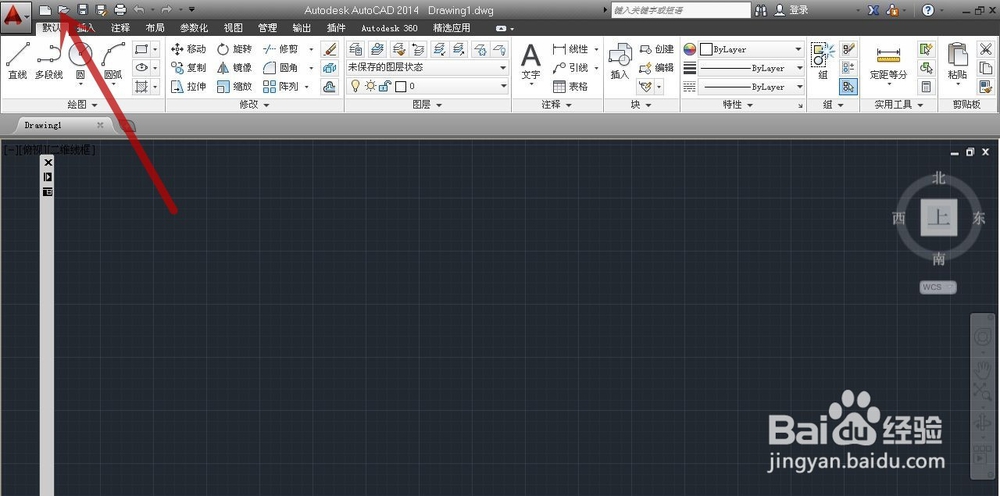
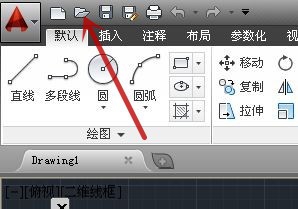
2、在“选择文件”对话框中,点击“查找范围”旁的下拉三角形(图中红色箭头所指)
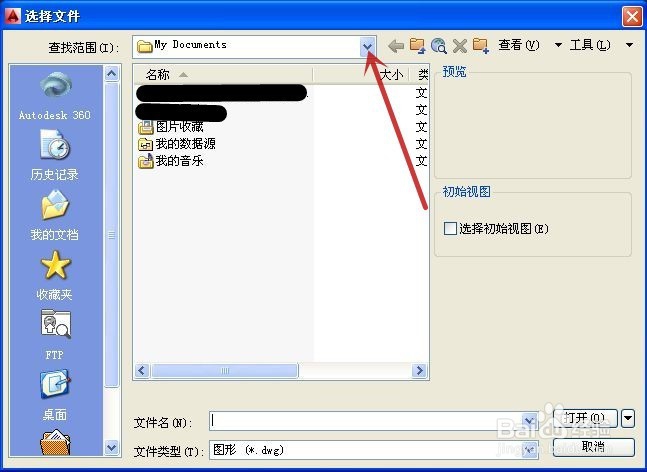
3、进入相应的常用文件夹,这里以“D:\百度经验”(图中红框)这个文件夹作为示例的常用文件夹
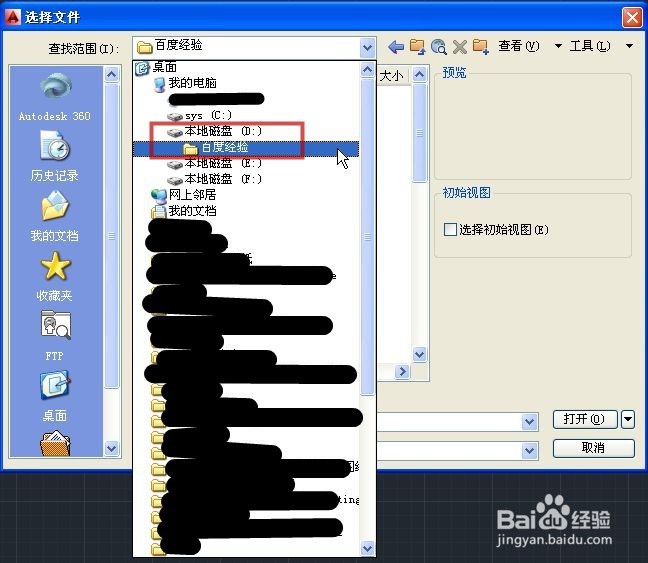
4、进入常用文件夹(图中红框)后,在对话框左侧快速显示栏的任意位置(图中红色箭头所指)单击鼠标右键,在弹出的对话框中点击“添加当前文件夹”(图中蓝色箭头所指)
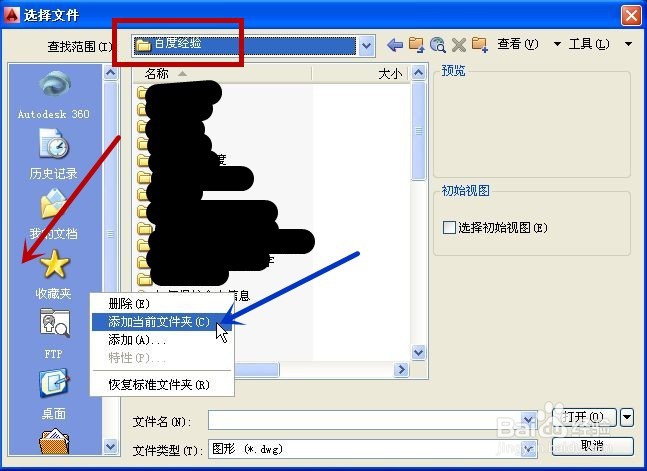
5、可见文件夹“百度经验”(图中红色箭头所指)已显示在快速显示栏内,点击“取消”(图中蓝色箭头所指)

6、在弹出的警示栏中点击“是”(图中红色箭头所指)

7、再打开“选择文件”对话框,可见“百度经验”文件夹(图中红色箭头所指)已保存在快速显示栏内,直接点击即可进行“百度经验”文件夹
完成常用文件夹的添加
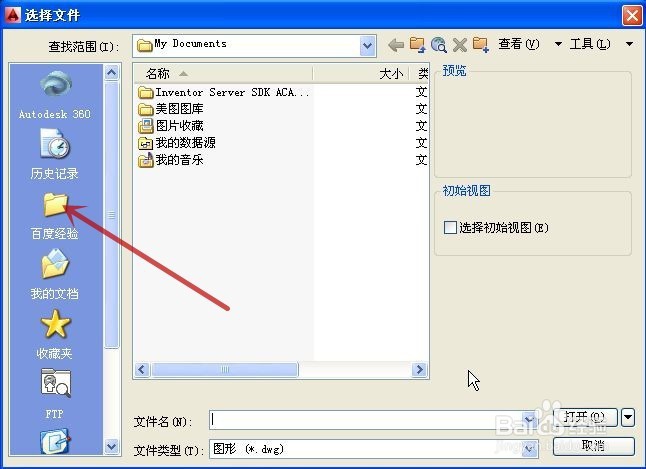
声明:本网站引用、摘录或转载内容仅供网站访问者交流或参考,不代表本站立场,如存在版权或非法内容,请联系站长删除,联系邮箱:site.kefu@qq.com。
阅读量:57
阅读量:116
阅读量:60
阅读量:87
阅读量:187